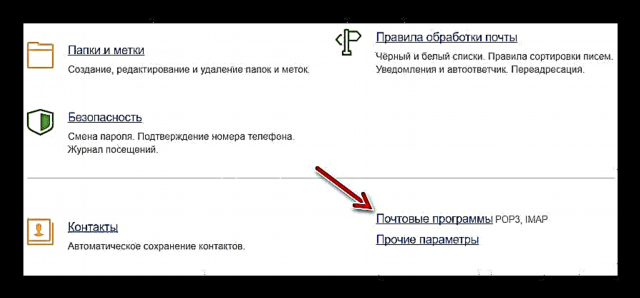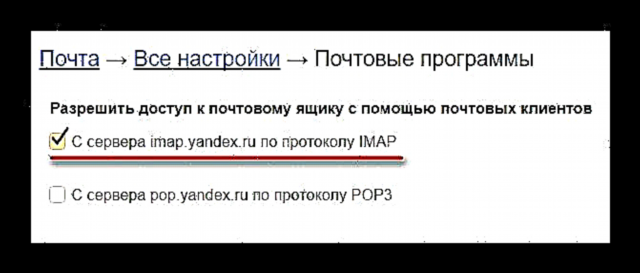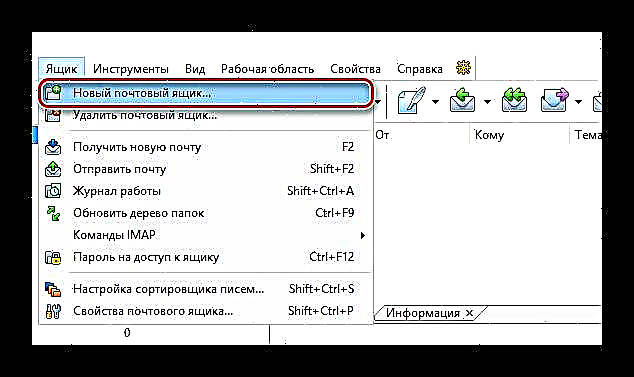የባቲ! የኢሜል ደንበኛ ከኤሌክትሮኒክ መላኪያ ጋር ለመስራት በጣም ፈጣኑ ፣ ደህንነቱ የተጠበቀ እና በጣም ተግባራዊ ከሆኑ ፕሮግራሞች አንዱ ነው። ይህ ምርት ከ Yandex አንድን ጨምሮ ማንኛውንም ማንኛውንም የኢ-ሜል-አገልግሎቶችን ይደግፋል ፡፡ ይህ ድብሩን እንዴት ማዋቀር እንዳለበት ነው! ከ Yandex.Mail ጋር ሙሉ ለሙሉ ስራ በዚህ ጽሑፍ ውስጥ እንነግራለን ፡፡
በ ‹‹ ‹X››››› ን በ ‹‹ ‹W› ›› ውስጥ እናስተካክላለን!
ድብሩን ማረም! በመጀመሪያ በጨረፍታ ቀላል ሥራ መስሎ ሊታይ ይችላል ፡፡ በእውነቱ ፣ ሁሉም ነገር በጣም የመጀመሪያ ነው። በፕሮግራሙ ውስጥ ከ Yandex መልዕክት አገልግሎት ለመጀመር ማወቅ ያለብዎት ሶስት ነገሮች የኢሜል አድራሻ ፣ ተጓዳኝ የይለፍ ቃል እና የደብዳቤ ፕሮቶኮሎች ናቸው ፡፡
የደብዳቤ ፕሮቶኮልን ይግለጹ
በነባሪ ፣ የ Yandex ኢሜይል አገልግሎት IMAP (የበይነመረብ መልእክት መዳረሻ ፕሮቶኮል) የተባለ ኢ-ሜይል ለመድረስ ፕሮቶኮልን እንዲሠራ ተዋቅሯል።
የደብዳቤ ፕሮቶኮሎችን ርዕሰ ጉዳይ አንመረምርም ፡፡ እኛ የ Yandex.Mail ገንቢዎች ይህንን ልዩ ቴክኖሎጂ እንዲጠቀሙ እንደሚመክሩት ልብ ማለት ብቻ ነው ፣ ምክንያቱም ከኤሌክትሮኒክ መለዋወጫዎች ጋር ለመስራት ብዙ ባህሪዎች እንዲሁም በኢንተርኔት ቻናልዎ ላይ ያነሰ ጭነት አለው ፡፡
የትኛው ፕሮቶኮል በአሁኑ ጊዜ ስራ ላይ እንደዋለ ለማጣራት የ Yandex.Mail ድር በይነገጽን መጠቀም ይኖርብዎታል።
- በመልእክት ሳጥኑ ውስጥ በአንዱ ገጽ ላይ መሆንዎ ፣ ከተጠቃሚ ስም ቀጥሎ ባለው የቀኝ ቀኝ ጥግ ላይ ያለውን ማርሽ ላይ ጠቅ ያድርጉ ፡፡

ከዚያ በተቆልቋይ ምናሌ ውስጥ አገናኙን ጠቅ ያድርጉ "ሁሉም ቅንጅቶች". - እዚህ እኛ በንጥል ላይ ፍላጎት አለን "የደብዳቤ አማራጮች".
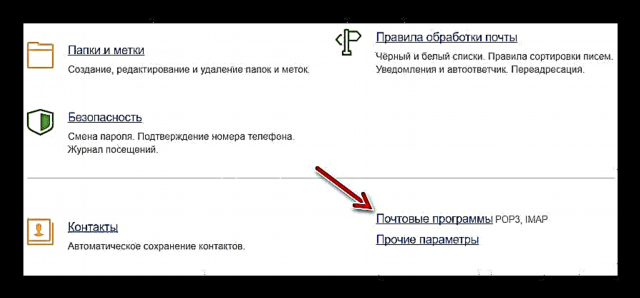
- በዚህ ክፍል በኢሜይል በኩል ኢ-ሜል ለመቀበል ያለው አማራጭ ሥራ ላይ መዋል አለበት ፡፡
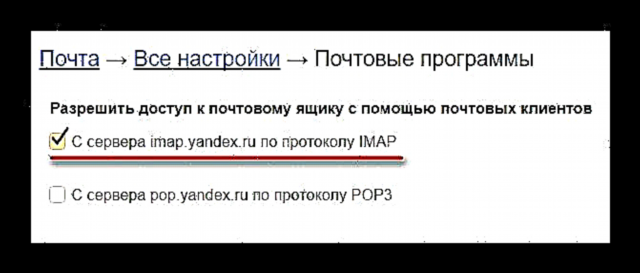
የተለየ ሁኔታ ከታየ ከላይ ባለው ቅጽበታዊ ገጽ እይታ ላይ እንደሚታየው ተጓዳኝ አመልካች ሳጥኑን ምልክት ያድርጉ ፡፡
አሁን ወደ የደብዳቤ ፕሮግራማችን ቀጥተኛ ውቅረት በሰላም መቀጠል እንችላለን ፡፡
በተጨማሪ ይመልከቱ-Yandex.Mail ን በኢሜይል ደንበኛ በኩል በ IMAP በኩል እንዴት ማዋቀር እንደሚቻል
ደንበኛውን ያብጁ
ድብሩን ለመጀመሪያ ጊዜ ሲከፍቱ ወዲያውኑ በፕሮግራሙ ላይ አዲስ መለያ ለማከል ወዲያውኑ መስኮት ይመለከታሉ ፡፡ በዚህ መሠረት በዚህ የመልእክት ደንበኛ ውስጥ ገና መለያዎች ካልተፈጠሩ ከዚህ በታች ከተዘረዘሩት እርምጃዎች ውስጥ የመጀመሪያውን መዝለል ይችላሉ ፡፡
- ስለዚህ ፣ ወደ ባት ይሂዱ! እና በትሩ ውስጥ "ሣጥን" ንጥል ይምረጡ "አዲስ የመልዕክት ሳጥን".
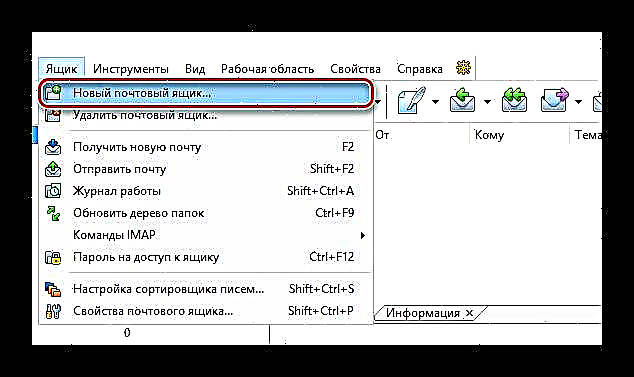
- በአዲስ መስኮት ውስጥ በፕሮግራሙ ውስጥ የኢሜል አካውንትን ለማዘዝ በርካታ መስኮችን ይሙሉ ፡፡

የመጀመሪያው ነው "ስምዎ" - በመስክ ውስጥ ተቀባዮችን ይመለከታሉ "ከማን". እዚህ ስምዎን እና የአባት ስም መጠቆም ወይም የበለጠ ተግባራዊ ማድረግ ይችላሉ ፡፡በቡድኑ ውስጥ ከሆነ! ከአንዱ ጋር አብረው አይሰሩም ፣ ግን በበርካታ የመልእክት ሳጥኖች አማካኝነት በተጓዳኝ የኢሜይል አድራሻዎች መሠረት እነሱን ለመጥራት የበለጠ አመቺ ይሆናል ፡፡ ይህ በተላኩ እና በተቀበሉ ኤሌክትሮኒክ ደብዳቤዎች ውስጥ ግራ እንዳይጋቡ ያደርግዎታል።
የሚከተሉት የመስክ ስሞች ፣ "ኢሜይል አድራሻ" እና የይለፍ ቃልለራሳቸው ይናገሩ ፡፡ የኢሜል አድራሻችንን በ Yandex.Mail ላይ እና የይለፍ ቃል እናስገባለን ፡፡ ከዚያ በኋላ ዝም ብሎ ጠቅ ያድርጉ ተጠናቅቋል. ያ ነው ፣ መለያው ለደንበኛው ታክሏል!
ሆኖም ፣ ደብዳቤ ከሌላ ጎራ ጋር ከጠቀስን "*@Yandex.ru", "*@Yandex.com"ወይም "*@Yandex.com.tr"፣ ጥቂት ተጨማሪ ልኬቶችን ማዋቀር ይኖርብዎታል።

- በሚቀጥለው ትር ላይ የባት! መዳረሻ ቅንጅቶችን እንገልፃለን ወደ Yandex ኢሜይል ማቀናበሪያ አገልጋይ

እዚህ በመጀመሪያ የማገጃ ሳጥኑ ምልክት መደረግ አለበት “አይኤምኤፒ - የበይነመረብ መልእክት መዳረሻ ፕሮቶኮል v4”. ተጓዳኝ ግቤት ቀድሞውኑ በእኛ ተመር --ል - በአገልግሎት ድር ድር ስሪት ውስጥ ከ Yandex ፡፡ማሳው "የአገልጋይ አድራሻ" የቅጹን መስመር መያዝ አለበት
imap.yandex.our_first_domain_domain (ይሁን .kz ፣ .ua ፣ .by ፣ ወዘተ.)ደህና ፣ ነጥቦቹ "ግንኙነት" እና "ወደብ" እንደ መዘጋጀት አለበት ለልዩ ደህንነቱ የተጠበቀ። ወደብ (ቲኤልኤስ) » እና «993»፣ በቅደም ተከተል
ጠቅ ያድርጉ "ቀጣይ" እና ወደላክንበት የኢሜል ውቅር ይሂዱ ፡፡
- እዚህ ለ SMTP አድራሻ በመስኩ እንሞላለን-
smtp.yandex.our_first_domain_domain
"ግንኙነት" እንደገና ተብሎ ይገለጻል TLSእና እዚህ "ወደብ" ቀድሞውኑ የተለየ - «465». እንዲሁም አመልካች ሳጥን ምልክት ተደርጎበታል "የእኔ የ SMTP አገልጋዩ ማረጋገጫ ይፈልጋል" እና ቁልፉ ላይ ጠቅ ያድርጉ "ቀጣይ". - ደህና ፣ የቅንብሮች የመጨረሻው ክፍል በጭራሽ ሊነካ አይችልም።

በሂሳብ አወጣጥ ሂደት መጀመሪያ ላይ ስሙን አመልክተናል ፣ እና "የቦክስ ስም" ለምቾትነት ሲባል በመጀመሪያ መልክ መተው ይሻላል።ስለዚህ ጠቅ ያድርጉ ተጠናቅቋል እና በ Yandex አገልጋይ ላይ የመልእክት ደንበኛዎ ማጠናቀቂያ ይጠብቁ። ክዋኔው በተሳካ ሁኔታ መጠናቀቁ ከታች በሚገኘው በሚገኘው የመልእክት ሳጥን ክዋኔ መስክ ይገለጻል ፡፡

ሐረጉ በምዝግብ ማስታወሻው ውስጥ ከታየ “ሎጊን ተጠናቋል”ከዚያም Yandex.Mail ን በ ‹ባቱ› ማዋቀር! ተጠናቅቀን በደንበኛው እገዛ ሙሉውን ሳጥን መጠቀም እንችላለን።